国旅手游网提供好玩的手机游戏和手机必备软件下载,每天推荐精品安卓手游和最新应用软件app,并整理了热门游戏攻略、软件教程、资讯等内容。欢迎收藏
网友躲藏提问:word查找指定字符的功能
Word2010编辑文档时需要在文档中查找特定的文字,下面国旅下载的小编给大家分享下word2010中查找特定文字的具体方法,希望能帮助到您。
word2010中查找特定文字的步骤如下:
步骤一:打开Word2010文档,单击文档开始位置。
步骤二:在“编辑”中单击“查找”下三角按钮。
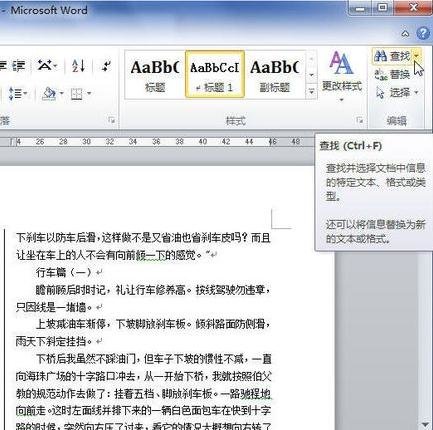
步骤三:在菜单中选择“高级查找”命令。

步骤四:在“查找”选项卡的“查找内容”编辑框中输入要查找的文字。
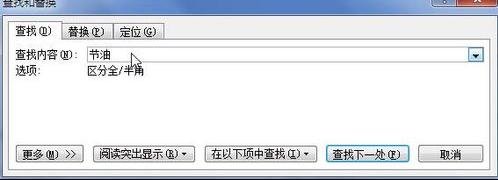
步骤五:单击“查找下一处”按钮。
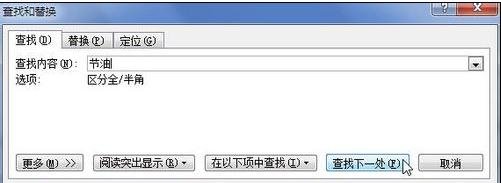
步骤六:查找到的匹配文字以蓝色底纹标识。
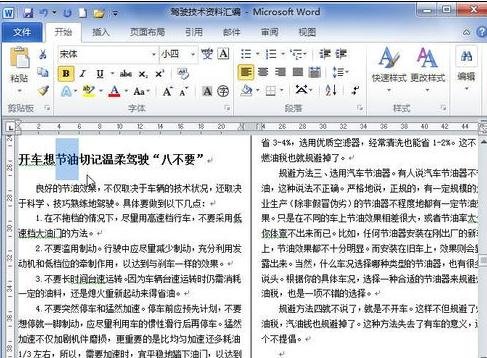
步骤七:单击“查找下一处”按钮继续查找,直至完成查找。
步骤八:单击“取消”按钮关闭“查找和替换”对话框。
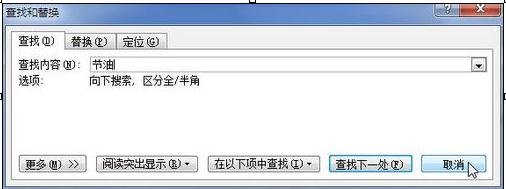
以上就是word2010中查找特定文字的具体方法了,大家都学会了吗?
关于《word2010中查找特定文字的具体方法》相关问题的解答无恙小编就为大家介绍到这里了。如需了解其他软件使用问题,请持续关注国旅手游网软件教程栏目。
版权声明:本文内容由互联网用户自发贡献,该文观点仅代表作者本人。本站仅提供信息存储空间服务,不拥有所有权,不承担相关法律责任。如果发现本站有涉嫌抄袭侵权/违法违规的内容,欢迎发送邮件至【1047436850@qq.com】举报,并提供相关证据及涉嫌侵权链接,一经查实,本站将在14个工作日内删除涉嫌侵权内容。
本文标题:【word2010中查找某一文本的步骤[word2010查找功能的特点]】
本文链接:http://www.citshb.com/class233749.html
![[]](http://img.citshb.com/uploads/article/20240930/66fab518f25e6.jpg)